De nos jours, de plus en plus de gens s'inquiètent pour leur propre confidentialité. Les smartphones et les tablettes regorgent d'informations privées et pour cette raison, beaucoup recherchent un moyen de protéger ou de bloquer l'accès à l'appareil. Il existe plusieurs façons de masquer le contenu sur l'appareil et de le rendre inaccessible aux autres. Une bonne idée est de garder le contenu privé à l'abri des regards indiscrets. Si vous avez un smartphone ou une tablette Android, le guide suivant devrait vous aider masquer des fichiers ou des dossiers dessus.
Depuis les appareils Android ils n'ont pas de fonction intégrée pour masquer des fichiers ou des dossiers, vous devez utiliser une application tierce appelée Expert en masquage de fichiers. L'application permet aux utilisateurs de masquer n'importe quel contenu sur leurs appareils et est totalement gratuite.
1. Installez l'application File Hide Expert de Google Play.
Voici la page pour télécharger cette application depuis
2. La première fois que vous ouvrez l'application, vous verrez un message indiquant que la liste des fichiers est vide. Pour masquer un dossier ou un fichier, appuyez simplement sur la petite icône de dossier dans le coin supérieur droit.
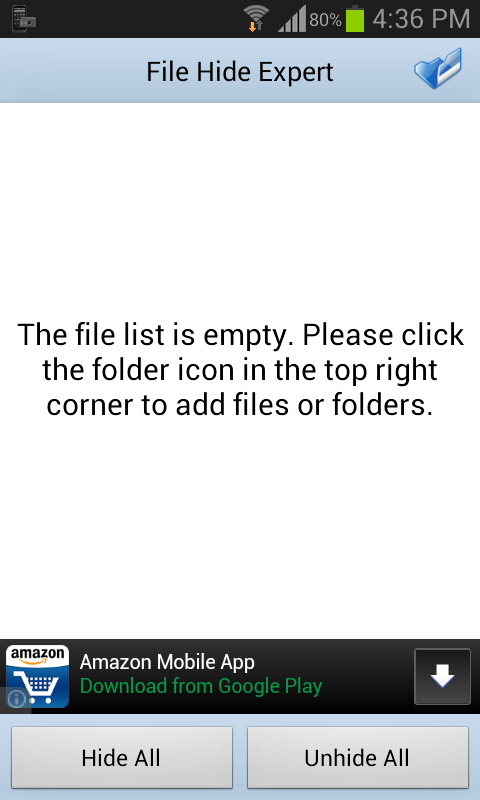
3. Sur l'écran suivant, vous verrez tous les fichiers et dossiers cachés. Pour ajouter un fichier ou un dossier à la liste, appuyez simplement sur le "+”À côté du nom de l'entrée.
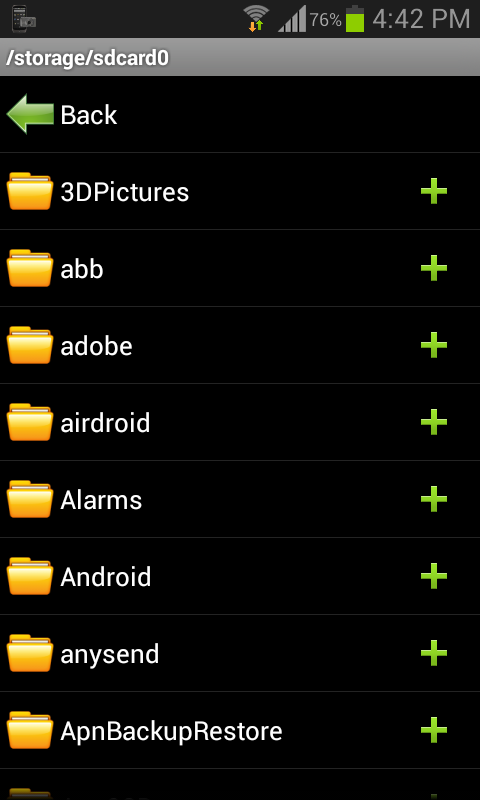
4. Après avoir ajouté des fichiers ou des dossiers, ils seront affichés en haut de l'écran principal. Appuyez maintenant sur le bouton qui dit "CACHER TOUT"Et tous les fichiers sélectionnés seront masqués.
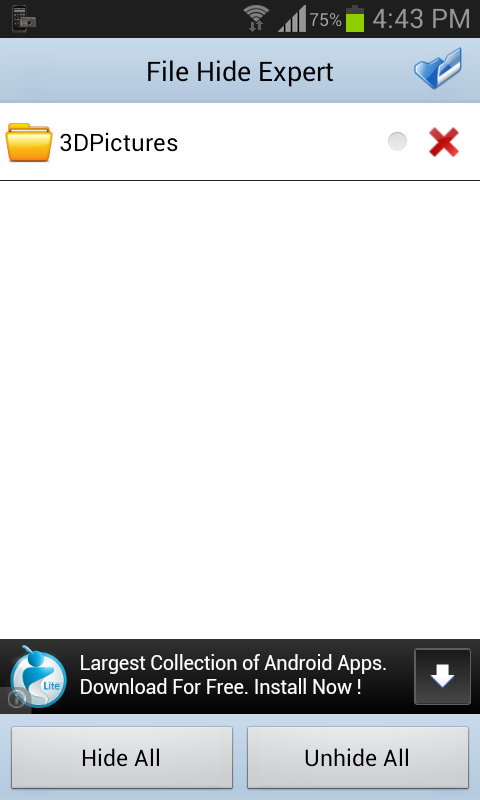
Fini! Vos fichiers sont maintenant masqués et ne seront plus affichés dans les dossiers normaux du gestionnaire de fichiers.
Si vous souhaitez afficher un fichier qui a été masqué avec Masquer l'expert du fichier, vous pouvez le faire vous-même en suivant les étapes ci-dessous.
Ouvrez l'application sur votre appareil, puis cliquez sur le bouton qui dit "Tout révéler". Il affichera tous les fichiers de la liste qui devraient être disponibles dans le gestionnaire de fichiers pour y accéder.
Si vous pensez que quelqu'un avec quelques connaissances techniques peut accéder aux fichiers cachés, définissez un mot de passe comme celui-ci :
1. Démarrez l'application sur votre appareil Android et appuyez sur le bouton "Menu" -> "Paramètres".
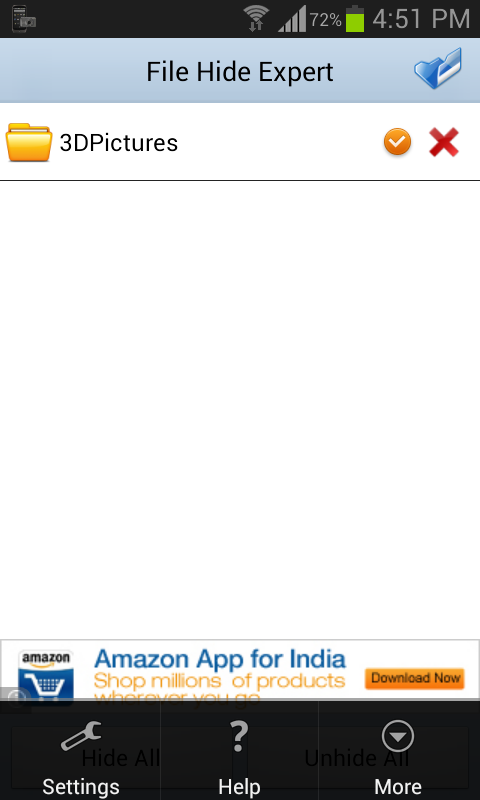
2. Cliquez sur la première option qui dit "Activer le mot de passe" .
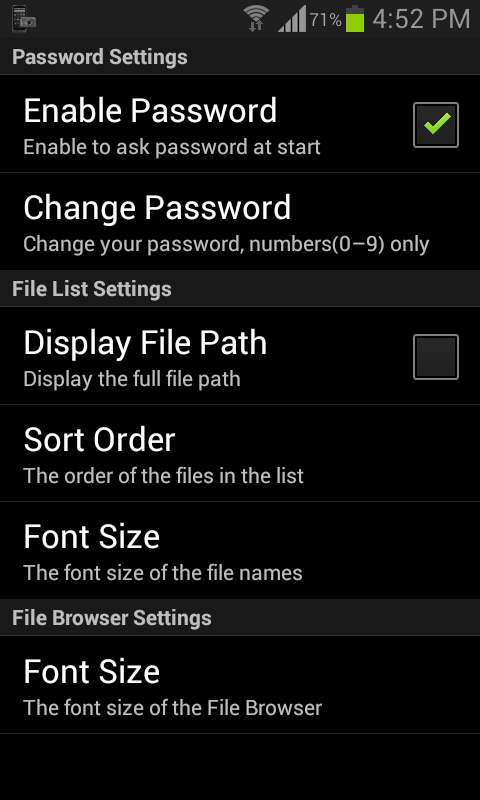
3. Connectez-vous à la deuxième option qui dit "Changer le mot de passe"Et entrez le mot de passe souhaité. Une fois entré, appuyez sur "OK".
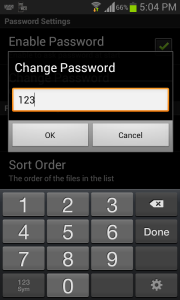
Fini. La prochaine fois que vous démarrerez l'application, vous devrez entrer le mot de passe pour y accéder.
301


























